Hulu ไม่ทำงานในเบราว์เซอร์ที่ไม่รองรับและล้าสมัย
- Mozilla Firefox เป็นหนึ่งในเบราว์เซอร์ยอดนิยมสำหรับบริการสตรีมมิ่ง อย่างไรก็ตาม ผู้ใช้รายงานว่า Hulu ไม่ทำงาน
- Firefox เป็นหนึ่งในเบราว์เซอร์ที่สนับสนุนของ Hulu แต่โปรแกรมเสริมหรือแคชสำรองอาจทำให้เกิดปัญหากับเว็บไซต์ได้
- ผู้ใช้สามารถเรียกใช้ตัวแก้ไขปัญหาได้หากมีปัญหาความเข้ากันได้ใน Firefox
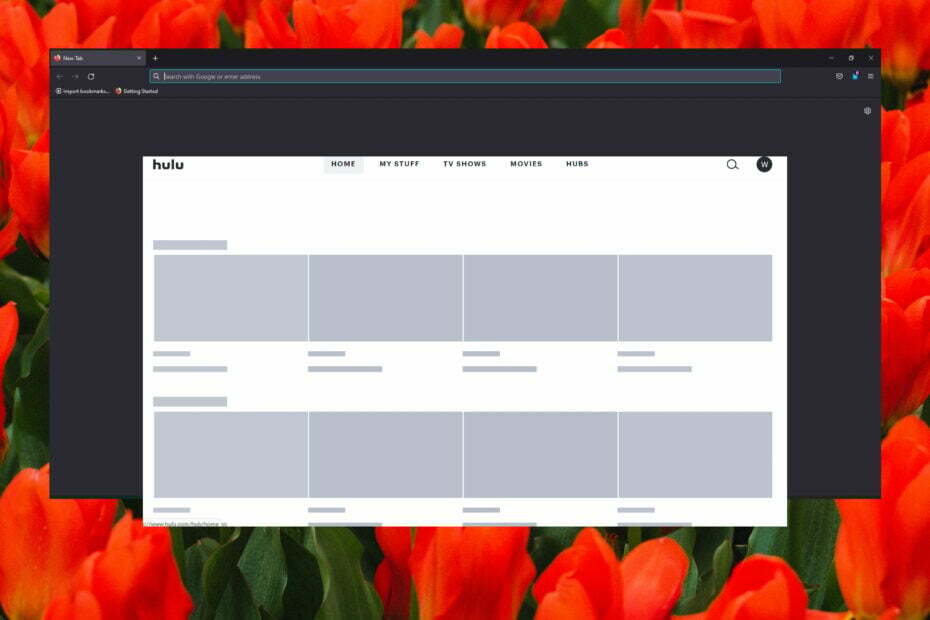
คุณสมควรได้รับเบราว์เซอร์ที่ดีกว่านี้! ผู้คน 350 ล้านคนใช้ Opera ทุกวัน ประสบการณ์การนำทางที่ครบครันที่มาพร้อมกับแพ็คเกจในตัวที่หลากหลาย การใช้ทรัพยากรที่เพิ่มขึ้น และการออกแบบที่ยอดเยี่ยมนี่คือสิ่งที่ Opera สามารถทำได้:
- การโยกย้ายอย่างง่ายดาย: ใช้ตัวช่วย Opera เพื่อถ่ายโอนข้อมูล Firefox ที่ออกจากระบบ เพียงไม่กี่ขั้นตอน
- เพิ่มประสิทธิภาพการใช้ทรัพยากร: หน่วยความจำ RAM ของคุณถูกใช้อย่างมีประสิทธิภาพมากกว่า Firefox
- ความเป็นส่วนตัวที่เพิ่มขึ้น: รวม VPN ฟรีและไม่ จำกัด
- ไม่มีโฆษณา: Ad Blocker ในตัวช่วยเพิ่มความเร็วในการโหลดหน้าและป้องกันการทำเหมืองข้อมูล
- ดาวน์โหลด Opera
Mozilla Firefox มีคุณสมบัติมากมายที่ทำให้เป็นตัวเลือกที่ยอดเยี่ยมสำหรับการสตรีมภาพยนตร์และรายการทีวีที่คุณโปรดปรานบน Hulu อย่างไรก็ตาม ผู้ใช้ได้รายงานปัญหาเกี่ยวกับ Hulu ที่ไม่ทำงานใน Firefox อ่านต่อเพื่อค้นหาวิธีแก้ไขปัญหานี้อย่างรวดเร็ว
ผู้ใช้ยังรายงานว่า Hulu ทำงานบนสมาร์ททีวีและ Safari หากคุณกำลังมีปัญหากับ Hulu ไม่ทำงานบน Chromeเรามีวิธีแก้ไขสำหรับสิ่งนั้นเช่นกัน
ทำไม Hulu ไม่เล่นบนเบราว์เซอร์ของฉัน
Hulu อาจไม่เล่นในเบราว์เซอร์ที่ล้าสมัยหรือไม่ได้รับการสนับสนุน แพลตฟอร์มสตรีมมิ่งรองรับเวอร์ชันล่าสุดของ Google Chrome, Firefox, Safari และ Microsoft Edge Hulu อาจทำงานไม่ถูกต้องกับตัวบล็อกโฆษณาและคุกกี้
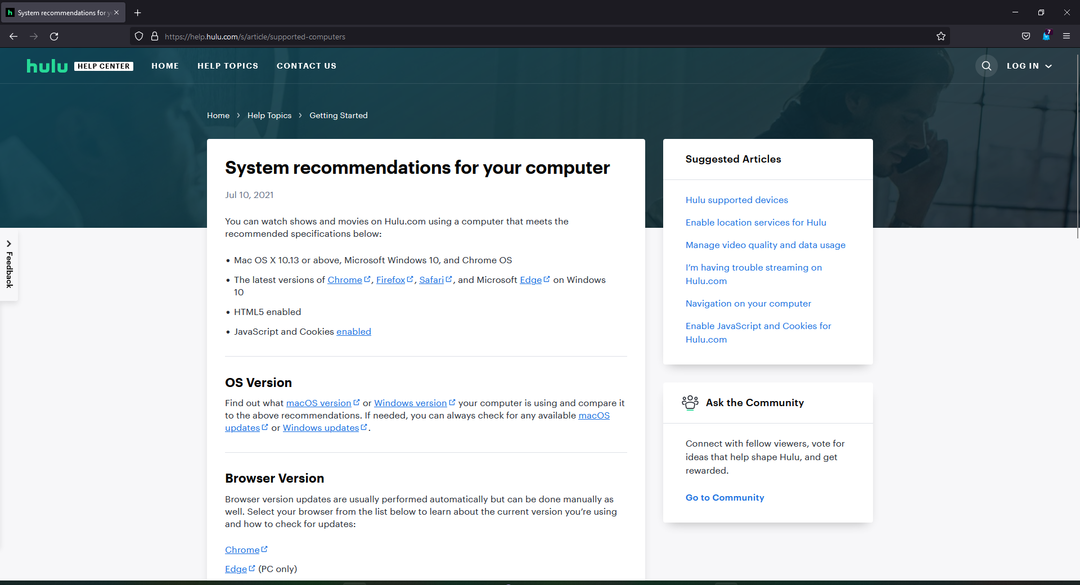
Hulu ไม่ทำงานบน Firefox หรือไม่
Firefox เป็นหนึ่งในเบราว์เซอร์ที่เข้ากันได้สำหรับ Hulu และควรใช้งานได้ หากคุณกำลังประสบปัญหากับ Hulu ที่ไม่ทำงานใน Firefox ตรวจสอบให้แน่ใจว่าตัวบล็อกโฆษณาถูกปิดใช้งานและคุณได้เปิดใช้งาน HTML5
เคล็ดลับด่วน:
Opera เป็นเบราว์เซอร์ที่ใช้ Chromium ซึ่งใช้ฐานรหัสเครื่องยนต์เดียวกันและรองรับ HTML5, JavaScript และคุกกี้สำหรับ Hulu
ด้วยโปรแกรมเสริม User-Agent Switcher สำหรับ Opera คุณสามารถปรับเปลี่ยนให้เป็นตัวเลือกอื่นๆ ที่สามารถเข้าถึงได้ในรายการ รวมถึง Firefox

โอเปร่า
การสตรีม Hulu บน Opera อาจเหมือนกับใน Firefox เพียงเปลี่ยนรูปร่างด้วยส่วนเสริมเท่านั้น
ฉันจะแก้ไข Hulu ได้อย่างไรหากไม่ทำงานใน Firefox
1. ตรวจสอบสำหรับการอัพเดต
- ใน Firefox คลิกที่สามบรรทัดที่มุมบนขวาและเลือก การตั้งค่า.
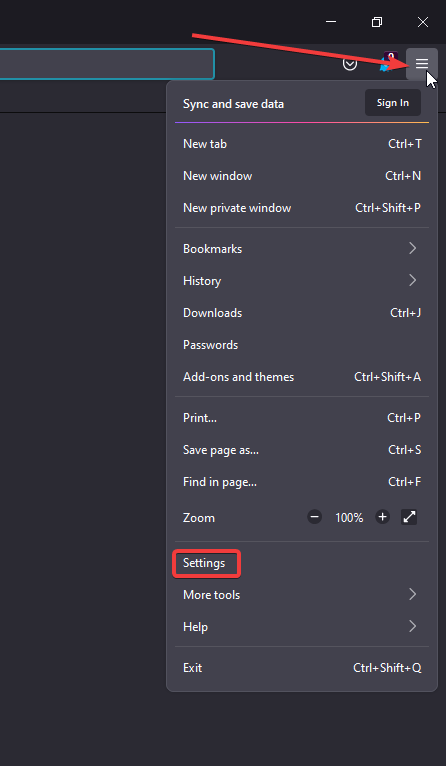
- ใน ทั่วไป, เลื่อนดูจนเห็น อัปเดต Firefox.
- คลิกที่ ตรวจสอบสำหรับการอัพเดต.
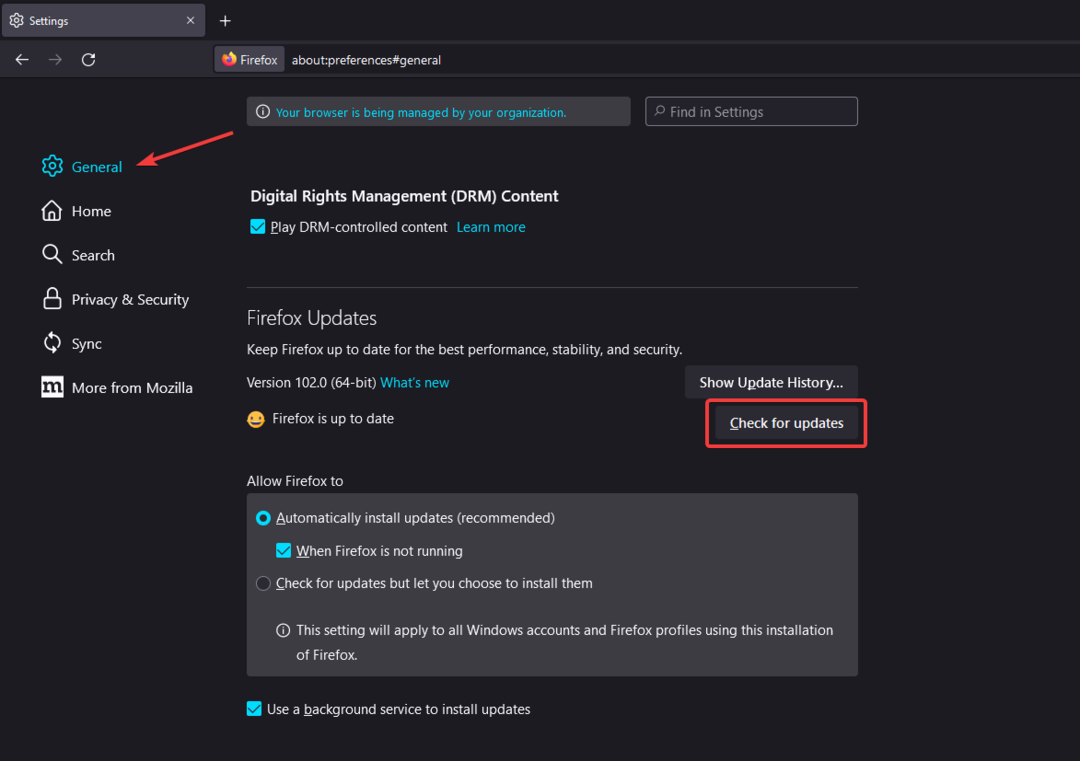
- ดำเนินการอัปเดตที่จำเป็น
เพื่อหลีกเลี่ยงปัญหาหรือข้อบกพร่องขณะเรียกดูใน Firefox ตรวจสอบให้แน่ใจว่าคุณอัปเดตอยู่เสมอ ขอแนะนำให้คุณอนุญาตให้ Firefox ติดตั้งการอัปเดตโดยอัตโนมัติ คุณจึงไม่ต้องกังวลกับมัน
- ลิงก์ไม่ทำงานใน Firefox: 5 วิธีในการแก้ไขในปี 2022
- ไม่สามารถโหลด XPCOM: 9 วิธีในการแก้ไขใน Firefox, Tor & Windows
- วิธีบังคับให้ Firefox เปิดลิงก์ในแท็บใหม่
- 3 วิธีในการแก้ไข Ctrl F ถ้ามันไม่ทำงานใน Firefox [คู่มือปี 2022]
- 3 วิธีในการแก้ไข Outlook หากใช้งานไม่ได้ใน Firefox
2. ล้างข้อมูลเบราว์เซอร์
- ใน Firefox คลิกที่สามบรรทัดที่มุมบนขวาและเลือก การตั้งค่า.
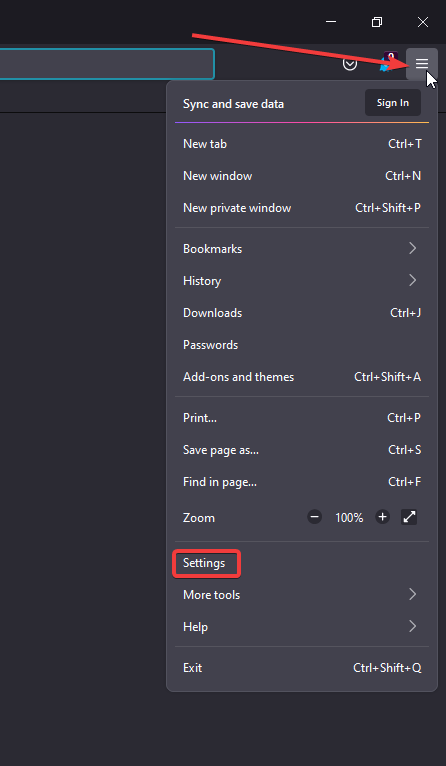
- ไปที่ ความเป็นส่วนตัวและความปลอดภัย และต่ำกว่า คุกกี้และข้อมูลไซต์ เลือก ข้อมูลชัดเจน.
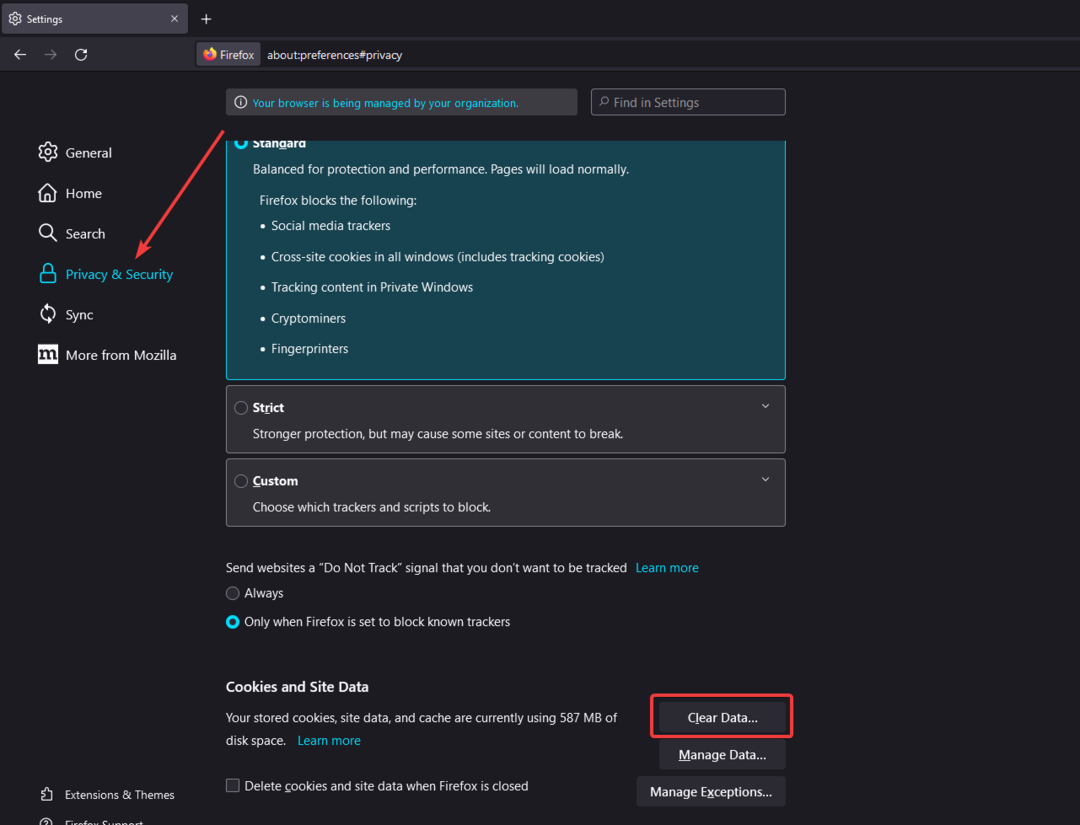
- ทำเครื่องหมายที่ช่องถัดจาก คุกกี้และข้อมูลไซต์ และกล่องโดย เนื้อหาเว็บที่แคชไว้
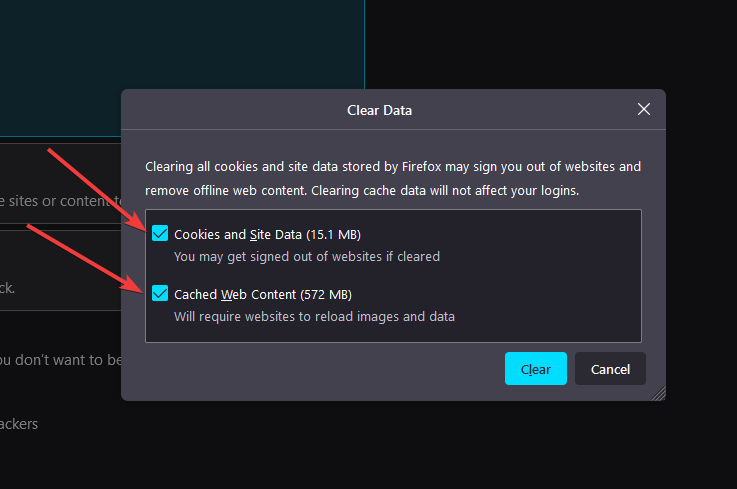
- คลิก ชัดเจน.
หากแคชและข้อมูลไซต์ของคุณสำรองไว้ อาจทำให้เกิดปัญหากับไซต์เช่น Hulu ตัวบ่งชี้ที่ดีเมื่อถึงเวลาต้องล้างแคชคือเมื่อ Hulu จะไม่โหลดหน้าแรก
3. ปิดการใช้งานส่วนขยาย
- ใน Firefox คลิกที่สามบรรทัดที่มุมบนขวาและเลือก ส่วนเสริมและธีม.
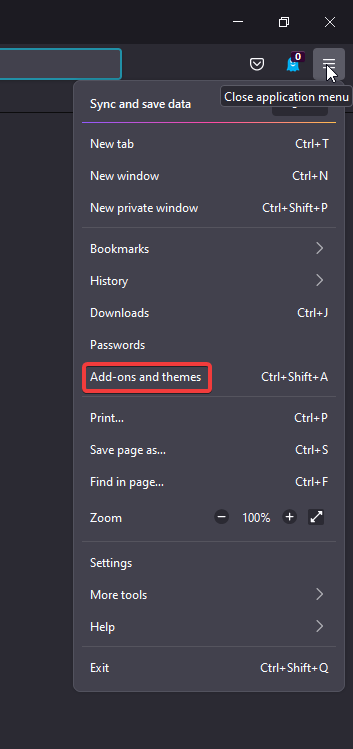
- ไปที่ ส่วนขยาย และผ่านไปและ ปิดการใช้งาน โปรแกรมเสริมที่ติดตั้งของคุณ
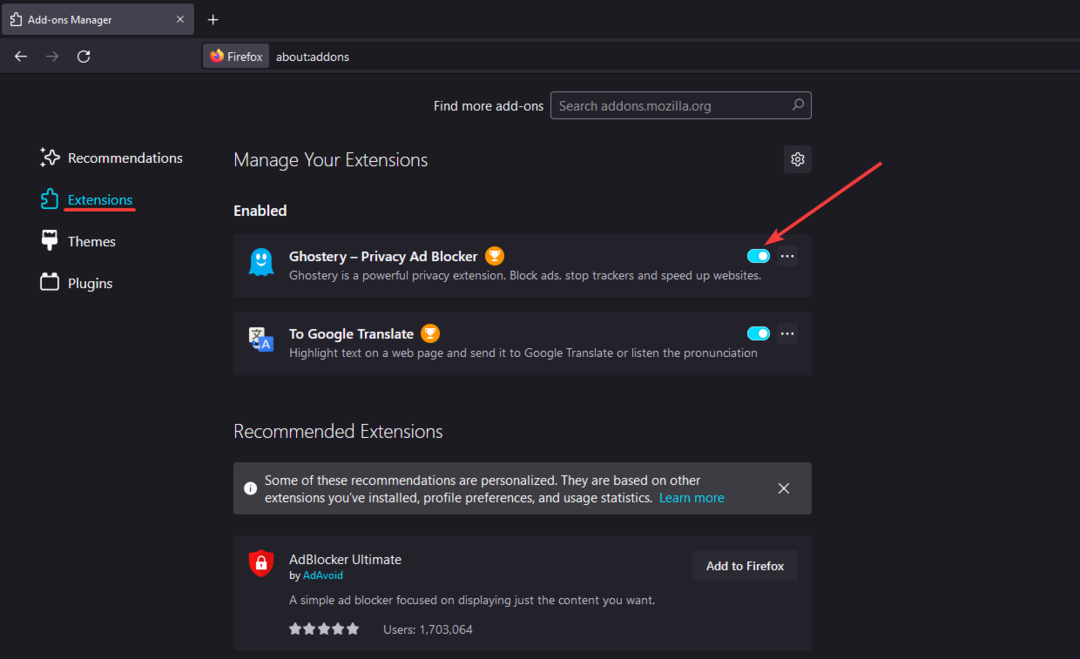
- รีสตาร์ทเบราว์เซอร์ของคุณ
โดยปกติ ส่วนขยายตัวบล็อกโฆษณาอาจทำให้เกิดปัญหากับเว็บไซต์สตรีมมิงได้ แต่ลองปิดการใช้งานส่วนเสริมที่ติดตั้งไว้ทั้งหมดเพื่อดูว่าสามารถแก้ปัญหาได้หรือไม่ เนื่องจากส่วนขยายมาจากบริษัทบุคคลที่สาม จึงอาจไม่ได้รับการอัปเดตหรืออาจเกิดข้อผิดพลาดซึ่งนำไปสู่ปัญหาที่เกิดขึ้นในเบราว์เซอร์ของคุณ
ฉันจะแก้ไขปัญหาความเข้ากันได้ใน Firefox ได้อย่างไร
- คลิกที่ เริ่ม เมนูและค้นหา Firefox
- คลิกขวาและเลือก เปิดตำแหน่งไฟล์.
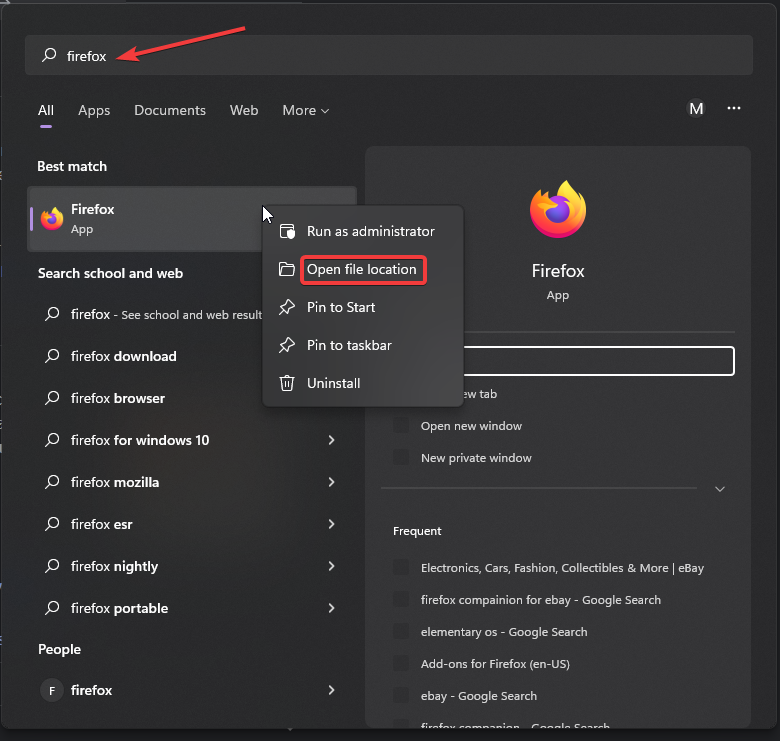
- เลือก Firefox และคลิกขวาจากนั้นคลิก คุณสมบัติ.
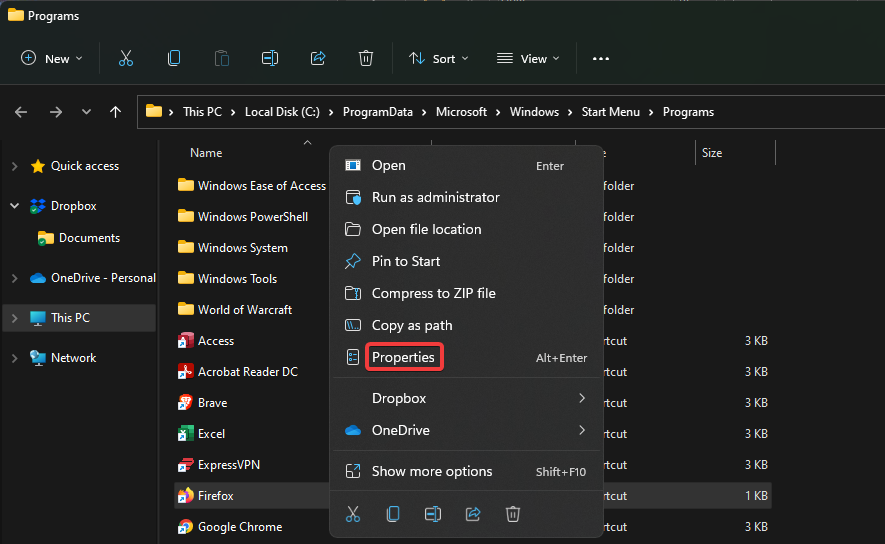
- ภายใต้ ความเข้ากันได้, เลือก เรียกใช้ตัวแก้ไขปัญหาความเข้ากันได้.
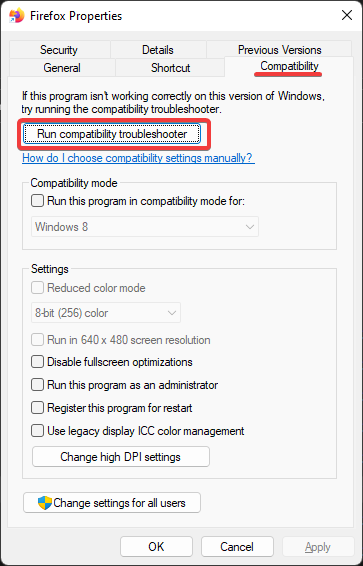
หากคุณมีปัญหาความเข้ากันได้ใน Firefox การเรียกใช้ตัวแก้ไขปัญหาจะเปิดเผยปัญหาที่ต้องแก้ไข ตรวจสอบให้แน่ใจด้วยว่าไม่ได้เปิดโหมดความเข้ากันได้เพื่อให้ทำงานสำหรับ Windows 8
เราหวังว่าหนึ่งในวิธีแก้ปัญหาข้างต้นจะช่วยแก้ไขปัญหาใด ๆ กับ Hulu ที่ไม่ทำงานใน Firefox โปรดแจ้งให้เราทราบว่าขั้นตอนใดใช้ได้ผลสำหรับคุณ หรือหากคุณมีวิธีแก้ไขปัญหาที่ไม่ได้ระบุไว้ข้างต้น
 ยังคงมีปัญหา?แก้ไขด้วยเครื่องมือนี้:
ยังคงมีปัญหา?แก้ไขด้วยเครื่องมือนี้:
- ดาวน์โหลดเครื่องมือซ่อมแซมพีซีนี้ ได้รับการจัดอันดับยอดเยี่ยมใน TrustPilot.com (การดาวน์โหลดเริ่มต้นในหน้านี้)
- คลิก เริ่มสแกน เพื่อค้นหาปัญหาของ Windows ที่อาจทำให้เกิดปัญหากับพีซี
- คลิก ซ่อมทั้งหมด เพื่อแก้ไขปัญหาเกี่ยวกับเทคโนโลยีที่จดสิทธิบัตร (ส่วนลดพิเศษสำหรับผู้อ่านของเรา)
Restoro ถูกดาวน์โหลดโดย 0 ผู้อ่านในเดือนนี้


